FIXER : Problèmes d’écran noir sous Windows 10 [Guide simple]
 De nombreux utilisateurs ont récemment signalé des problèmes avec le processus d’installation de Windows 10.
De nombreux utilisateurs ont récemment signalé des problèmes avec le processus d’installation de Windows 10.
Comme nous le savons tous, bien que ces plateformes soient stables et excellentes en termes de performances et de fonctionnalités intégrées, il existe quelques problèmes ennuyeux et stressants.
Peut-être le plus gros problème est lié au bogue de l’écran noir qui se produit lorsque vous essayez d’installer ou de mettre à jour votre système d’exploitation Windows 10.
Donc, si vous rencontrez des problèmes d’écran noir, ne paniquez pas et lisez les instructions ci-dessous, car nous allons essayer de résoudre facilement ce problème Windows 10.
Maintenant, étant donné que Microsoft a remarqué tant de plaintes, la société a décidé de fournir quelques instructions à appliquer afin de résoudre l’écran noir rencontré lors du processus d’installation de Windows 10.
Ainsi, en suivant les étapes ci-dessous, vous apprendrez comment résoudre le problème d’écran noir en appliquant la solution propre à Microsoft.
Maintenant, utilisez les étapes ci-dessous et essayez de réparer votre système Windows 10. Consultez également nos propres conseils si la méthode présentée ci-dessous ne fonctionne pas comme prévu.
Comment résoudre le problème d’écran noir sous Windows 10 ?
- Méthode officielle fournie par Microsoft
- Mettez à jour vos pilotes graphiques
- Désactivez votre logiciel antivirus
1. La méthode officielle fournie par Microsoft
- Vous devez avoir votre disque Windows amorçable.
- Insérez le DVD sur votre appareil et redémarrez le terminal.
- Au cas où vous auriez besoin de changer l’ordre de démarrage, appuyez simplement sur la touche F9 de votre clavier.
- Faites attention, car vous devrez appuyer sur une touche afin de démarrer à partir du CD / DVD – faites-le.
- Maintenant, la séquence d’installation commencera ; attendez pendant que tous les fichiers Windows se chargent.
- La fenêtre d’installation par défaut de Microsoft sera alors affichée.
- À partir de là, cliquez sur Suivant.
- Ensuite, cliquez sur l’option Dépanner située dans le coin inférieur gauche de l’écran d’installation de Windows.
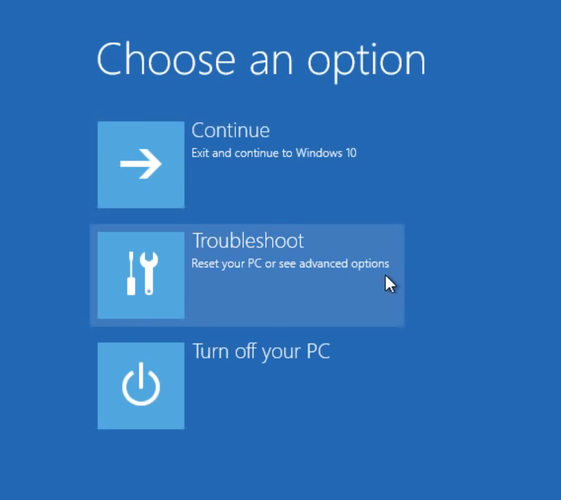
- Dans la fenêtre suivante, choisissez Dépanner, Actualiser ou réinitialiser votre PC, ou utilisez des outils avancés et dirigez-vous vers les options Avancées.
- Ouvrez une fenêtre d’invite de commande pendant le processus d’installation en sélectionnant l’option Invite de commandes.
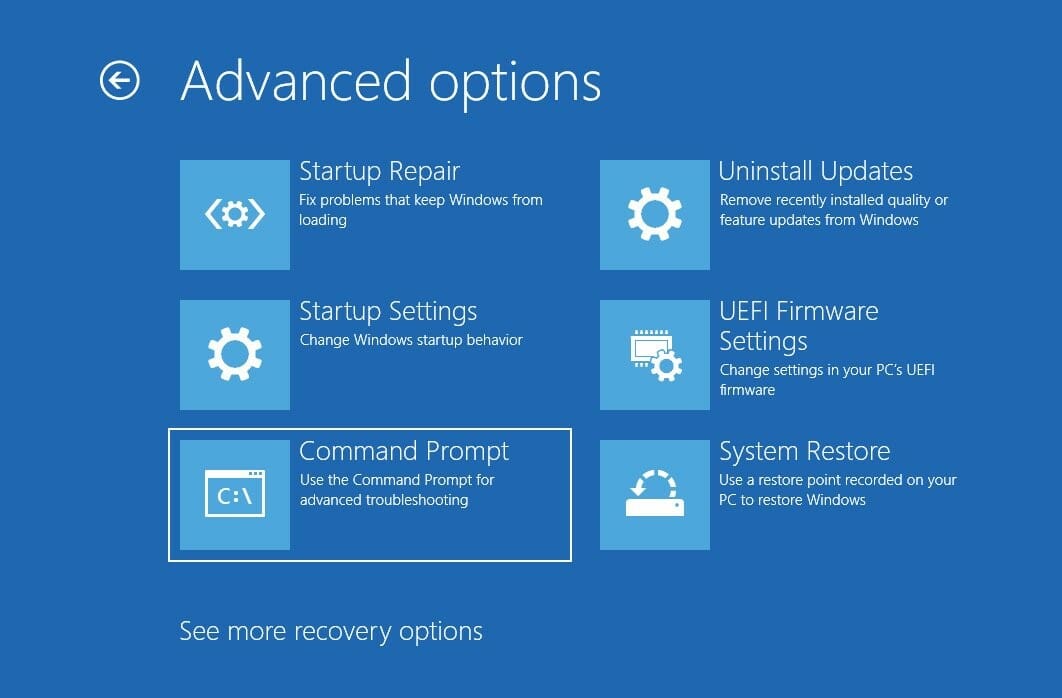
- Dans la fenêtre cmd qui sera alors affichée, tapez C: et appuyez sur Entrée.
-
Ensuite, tapez la commande suivante et appuyez sur Entrée :
**bootrec */fixmbr*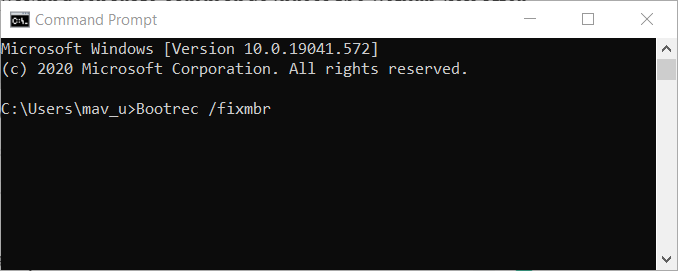
- Vous devriez constater que le message L’opération a été effectuée avec succès s’affiche sur votre appareil.
- Dans cmd, tapez exit et appuyez sur Entrée.
- Retirez le DVD d’installation de Windows 10 et sélectionnez éteindre votre PC.
- Attendez que votre appareil s’éteigne, redémarrez et c’est tout.
- Voilà, c’est ainsi que vous pouvez résoudre le problème de l’écran noir sous Windows.
2. Mettez à jour vos pilotes graphiques
- Appuyez sur la touche Windows + S et tapez Gestionnaire de périphériques.
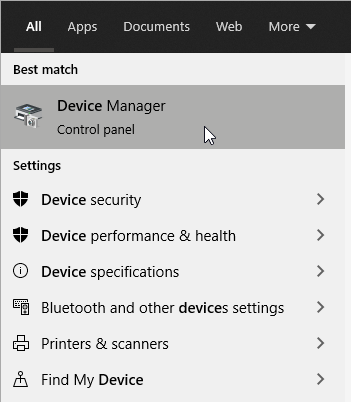
- Dans la fenêtre Gestionnaire de périphériques, développez Adaptateurs d’affichage.
- Sélectionnez votre GPU dans la liste.
- Cliquez avec le bouton droit sur celui-ci, et sélectionnez Mettre à jour le pilote.
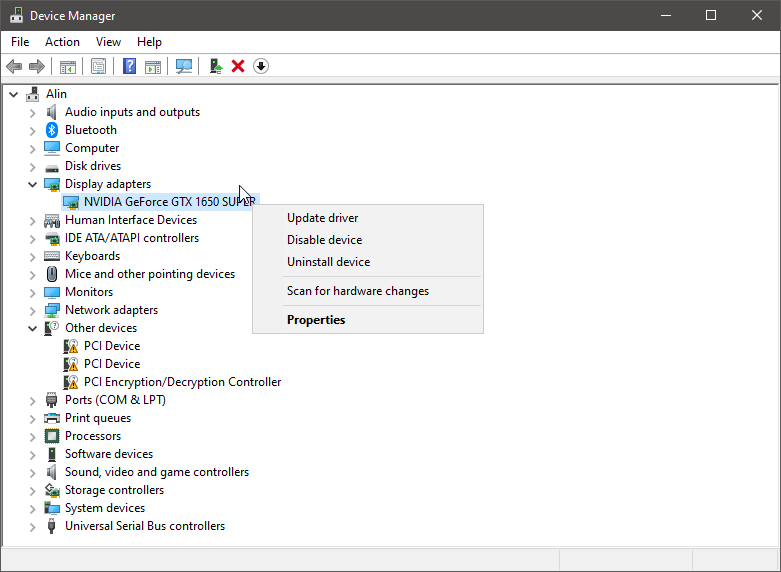
- Suivez les instructions et installez le pilote.
En gros, ce problème est causé par des problèmes d’incompatibilité de pilotes. Ainsi, si les étapes ci-dessus ne fonctionnent pas pour vous, vous pouvez également essayer d’installer les derniers pilotes graphiques en mode sans échec.
Vous pouvez également installer vos pilotes GPU en vérifiant votre modèle de GPU, en visitant le site Web de votre fabricant et en téléchargeant les pilotes à partir de là.
Mettre à jour votre GPU manuellement peut être fastidieux, car vous devez rechercher le bon pilote, et le Gestionnaire de périphériques n’est pas le moyen le plus fiable pour mettre à jour les pilotes que vous pouvez trouver.
Si vous souhaitez en savoir plus sur la mise à jour de vos pilotes à l’aide du Gestionnaire de périphériques, nous avons un article utile qui vous aidera.
2.1 Utilisez un logiciel de mise à jour de pilotes tiers
Éliminez tout le temps perdu à rechercher les bons pilotes en installant une application tierce telle que Outbyte Driver Updater, qui les analyse et les installe automatiquement pour vous.
Le programme trouvera les derniers pilotes compatibles pour votre matériel et votre logiciel et les mettra à jour en conséquence afin que vous n’ayez pas à vous soucier de les trouver vous-même.
3. Désactivez votre logiciel antivirus
Une autre cause courante des problèmes d’écran noir après l’installation de la dernière version de Windows OS pourrait être votre logiciel antivirus.
En fait, de nombreux utilisateurs qui ont installé une nouvelle mise à jour de Windows 10 ont rencontré des problèmes d’écran noir pendant la mise à niveau.
Après avoir désactivé temporairement leurs solutions de sécurité, ils ont pu installer la nouvelle version du système d’exploitation. Ne vous inquiétez pas, car Windows Defender continuera à protéger votre PC.
Si vous recherchez un nouveau logiciel antivirus, nous vous recommandons vivement de consulter cette liste détaillée contenant les meilleurs sur le marché.
Donc, essayez ces étapes et voyez si vous pouvez résoudre le problème d’écran noir de votre système Windows 10. Nous espérons qu’elles vous aideront à vous débarrasser du problème d’écran noir.
Utilisez également le champ de commentaires ci-dessous pour partager votre expérience avec nous et pour indiquer toute autre solution qui pourrait fonctionner et aider d’autres utilisateurs de Microsoft.












